Windows 10에 기본으로 포함되어 있는 인터넷 브라우저인 마이크로소프트 엣지(Microsoft Edge)는 웹 표준을 지키면서도 가벼우며 액티브 X 등과 같은 레거시 기술 지원을 배제하는 등… 기존 브라우저보다 웹 서핑 수준이 비약적으로 향상을 하였습니다.

그럼에도 많은 이가 기본 브라우저 보다 크롬, 파이어폭스를 선호하면서 많은 외면을 받고 인터넷 익스플로러를 사용하시는 분들은 엣지를 처음 접하면 생소하고 낯선 인터페이스에 당혹해 하며 사용을 꺼려 하며 기존 IE11을 선호하는 분들이 많더라고요.
시작페이지와 홈버튼으로 이동하는 페이지 설정하는 방법입니다.
마이크로소프트 엣지 설정
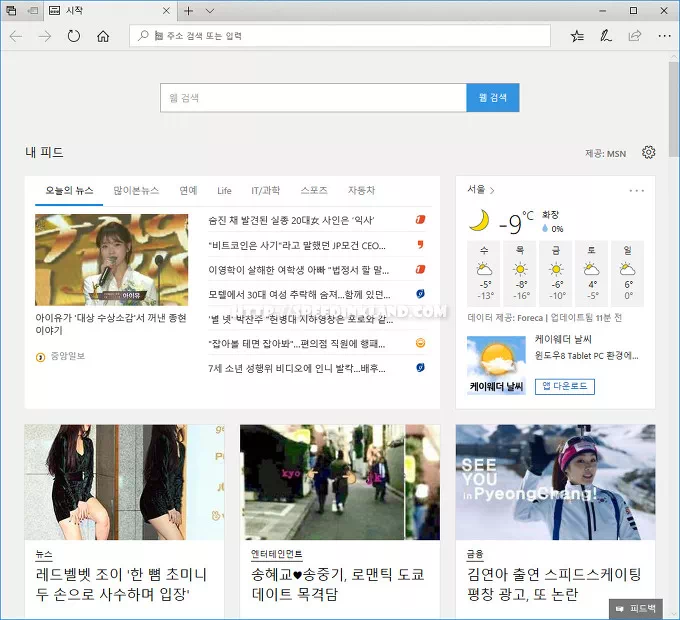
처음 사용을 하면 시작페이가 설정되어 있는데 네이버나 다음이 시작페이지로 나오기를 원하죠.
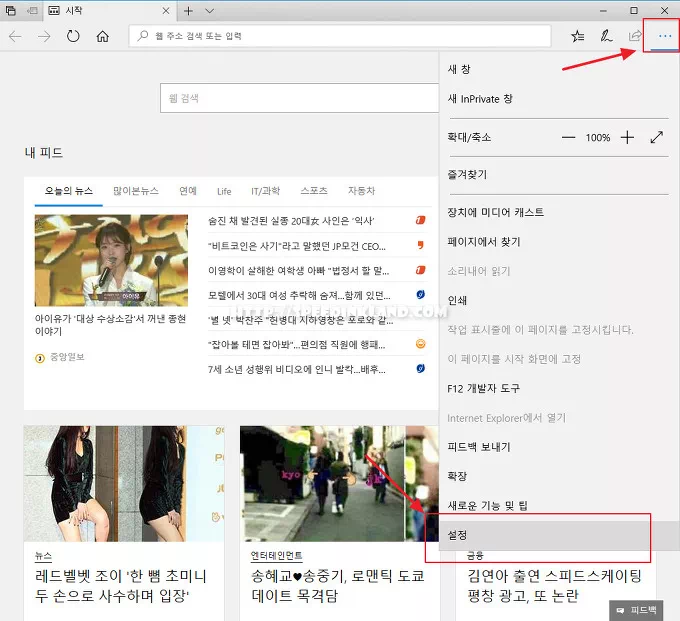
우측 상단에 설정 버튼을 클릭하고 메뉴 중에 제일 아래 있는 설정을 선택합니다.
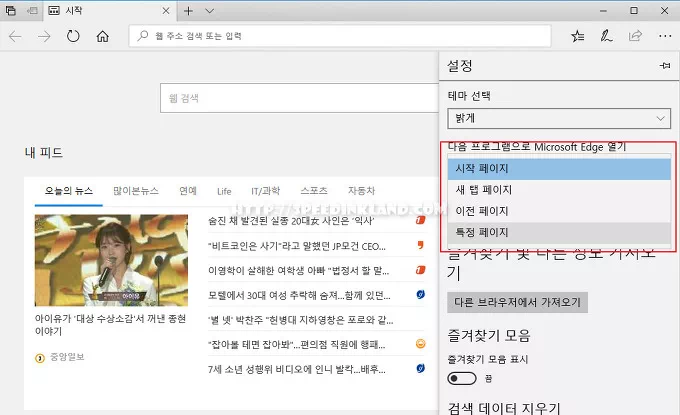
설정 창이 열리고 “다음 프로그램으로 Microsoft Edge 열기” 아래 “시작 페이지”로 기본 되어있는데 이를 선택하면 드롭 다운 메뉴가 열리는데 메뉴 중 특정 페이지를 선택합니다.

특정 페이지를 선택하고 나면 입력 폼이 하나 생기는데 여기에다가 네이버, 다음 또는 다른 포탈이나 카페 블로그 주소를 입력하면 됩니다.
시작페이지는 여러 개를 추가할 수 있는데 추가하는 사이트는 새로운 탭을 생성하여 열리게 됩니다.
지금까지 설정은 엣지가 열릴 때 시작페이지를 변경하는 방법이고 익스플로러와는 달리 홈버튼을 눌렀을 때 이동하는 홈페이지는 따로 설정해 줘야 합니다.
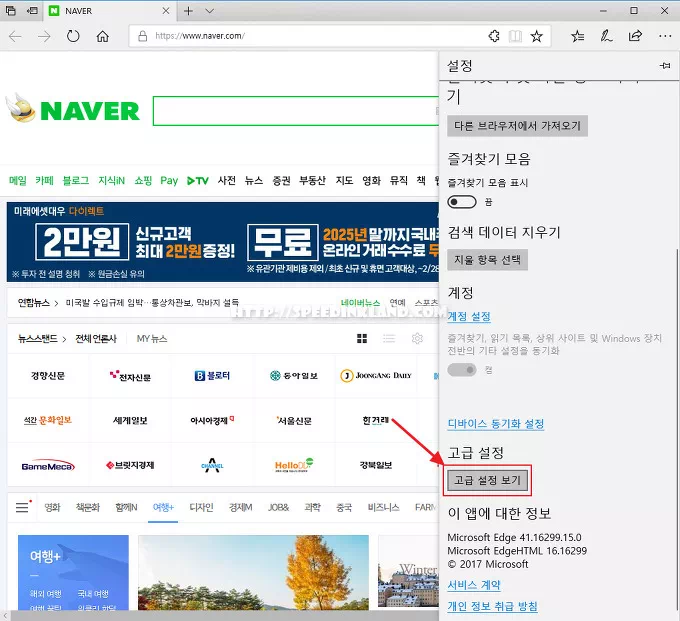
시작페이지 설정이 완료되면 스크롤을 내려 “고급 설정 보기”를 선택합니다.
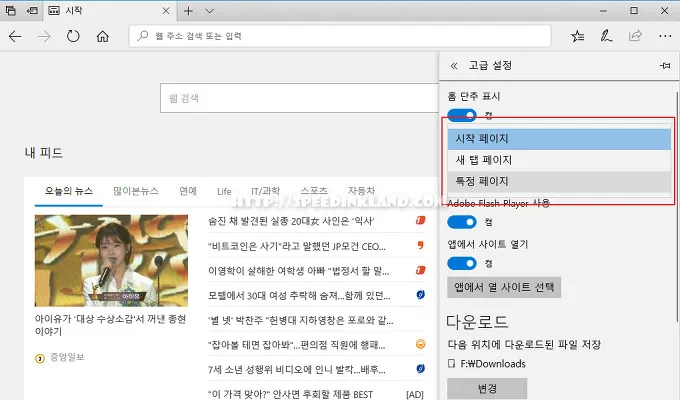
홈 단추 표시 아래 “시작 페이지”로 설정되어 있을 항목을 선택하고 “특정 페이지”로 변경해 줍니다.
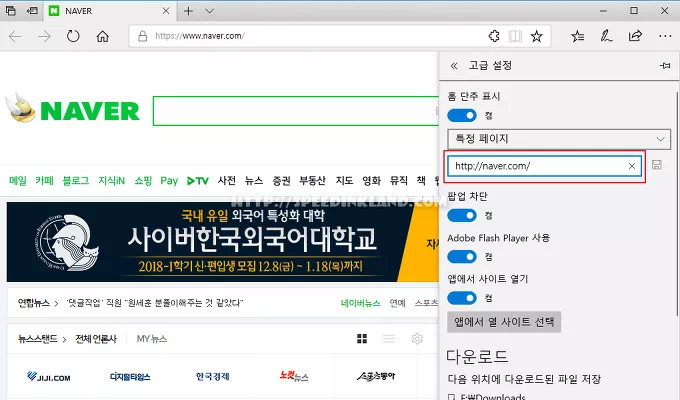
시작페이지 설정에서와 같은 방법대로 원하는 주소를 입력하면 변경이 완료됩니다.
기존 사용하던 익숙한 방법이 아니라 그런 건지 왜 이렇게 설정을 번거롭게 되어 있는지는 모르겠으나 시작, 홈페이지 변경 방법이었습니다.
여러 탭이 열려 있더라도 브라우저 종료 버튼을 선택하게 되면 알림 창을 띄우지 않고 그냥 종료를 하게 됩니다.
탭을 종료하려다 실수로 브라우저를 종료할 경우 작업 중이던 환경을 잃어버릴 수 있는데 브라우저 설정을 변경하여 원치 않는 종료가 되는 것을 미연에 방지할 수 있습니다.
마이크로소프트 엣지 웹 브라우저 기본 검색엔진 변경 하기
엣지나 많은 인터넷 브라우저들이 검색이나 포털사이트의 검색창을 이용하지 않고도 상단의 주소 입력창에 검색어를 입력하면 설정된 검색엔진을 통하여 결과물을 보여줍니다.
때문에 굳이 사이트에 이동하지 않고도 검색이 가능하지만 브라우저마다 다른 엔진을 기본으로 연결하고 하고 있기에 자신이 원하는 특정 검색엔진이 있을 경우 해당 엔진으로 변경하여 사용을 해야 합니다.